Le a vörös szemeket a fotó, hasznos technikák feldolgozásra állóképek
Ebben a bejegyzésben lesz szó, hogyan kell eltávolítani a vörös szemet a fotó. Ez talán a leggyakoribb hiba az amatőr fotósok a leggyakoribb, amikor gyermekek fotózásakor. Szerencsére ez könnyen orvosolható a mesterkéletlen technikával retusálást a Photoshop.
Szóval térjünk a munka, mint például, én választottam itt van egy kép a gyermek vörös szemmel őszintén. Az órán fogunk megszabadulni ez a „dekoráció” ugyanabban az időben a három módszer, amelyek mindegyike segít megoldani egy ilyen problémát.

Távolítsuk el a vörös szemek megváltoztatásával telítettség
Ez a módszer lehetővé teszi, hogy gyorsan megszabadulni a vörösszem-hatást a fotó, annak végrehajtására, növeli a fotó kényelmesebb dolgozik egy eszköz „nagyító” vagy használja a helyi (Ctrl + (plusz)), hogy növelje vagy volt (Ctrl + (mínusz)) csökken.
Ide Gyorsmaszk módot (nyomja Q) és a fegyveres egy eszköz „Brush” a Lehetőségek sorban válassza ki a „Effects airbrush” módban.
Állítsa be az ecset mérete kisebb, mint a tanuló. Tartsa a hegyét a kefe közepén a pupilla, kattintson az egér gombját, várjon, amíg a festék lesz elterjedt a felszínen a tanuló és végezze el ezt a műveletet a másik szem.
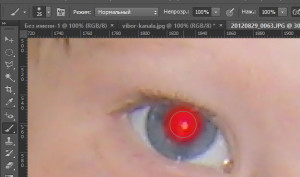
A következő lépésként létre kell hozni egy diákok kiválasztása, hogy változtassák meg a telítettség, így megszabadulni a vörös-szem. Ehhez a következő művelet:
Nyomja meg a (Q), amely átalakítja a gyorsmaszkot a kiválasztott területen, akkor lépjen be a „Selection” menü „Inversion» (Shift + Ctrl + I). Most fotók csak akkor adhatók a diákoknak. Készítsen egy korrekciós réteget „Hue / Saturation” a paletta „korrekció”, és a csúszkát a „telítettség” balra teljesen deszaturálja a tanulók.
Elvileg az eredmény már nem rossz, de lehetne javítani, ha a keverési mód a korrekciós réteget a „Multiply” természetesebb megjelenést a tanulók.
Sajnos ez a módszer nem mindig vezet a kívánt eredményhez, így ehhez a képhez, akkor használjon egy pár trükköt.
A színek csatornák vörösszem-eltávolítás
Az E módszer alkalmazása alapján a tulajdonságok a szín csatornák vörös, zöld és kék (RGB modell). Abban az esetben, vörös szem vörös csatorna területén a tanuló a legkönnyebb, és így megszabadulni ezt a hatást kell sötétíteni a környéken. Ahhoz, hogy ezt a módszert használja, menjen a paletta „csatornák” fokozza a kép dolgozni kényelmesen, és aktív a vörös csatornát. Nyomja meg a hullámvonal (
) Ahhoz, hogy az eredményeket a valós kép.
Vedd fel eszköz „Brush” fekete pupilla nagysága és felhívni a vörös csatornát.
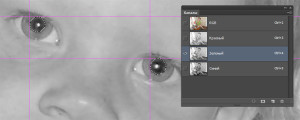
Ha nem elégedett az eredménnyel (a tanuló lesz rossz vagy homályos) aktiválja a zöld csatorna és ismételje meg intézkedéseket. Nem ugyanaz a dolog a kék csatornán.
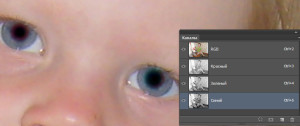
Ezzel a módszerrel van a probléma megszűnt a vakító fény a tanuló a szem, amelyek elveszítik a „élénkséget”. Ez azonban könnyen orvosolható: hozzon létre egy új réteget rajta kis fehér ecsettel befejezni fénypontja az alábbiak szerint.
Mint látható, olyan módon, hogy távolítsa el a vörös szem jobb eredményt ad, de van egy módja annak, hogy hatékonyabban
Alkalmazás kiválasztásával és helyettesítésével a vörös-szem eltávolítás
Ez a módszer a leginkább időigényes az összes figyelembe venni, hanem az eredmények ez ad egy nagyon tisztességes. Ez lehetővé teszi, hogy teljes mértékben megőrizzék madártávlatból változott. Dolgozz, hogy távolítsa el a vörös szem ezzel a módszerrel is zajlik a paletta „csatornákon”. A munka meg kell választani a csatornát a sötét pupilla (ez biztosan nem piros) általában zöld néha kék.
Először meg kell határozni azokat mind a tanuló: Take eszköz „elliptikus Marquee” (H), és válassza ki a területet a tanuló az első, majd tartsa lenyomva a gombot (a Shift), és válassza ki a második tanuló.
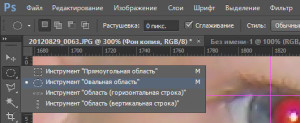
Ezután hozzá kell elhomályosítja a széleit a kapott többszörös kiválasztás, hogy meg lehet csinálni a parancsot „Feather” menüből a „Select> Feather” (a Shift + F6) tűréssel 1 pixel.
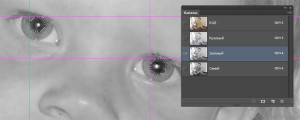
Másolja a kiválasztott tanulók (Ctrl + C), menj a vörös csatorna, és billentyűkombinációt (Ctrl + V) eredményeként ezeket a lépéseket, akkor cserélje ki a tanuló a piros folyosón. Most megy a kék csatorna és ismételje meg a parancsot.
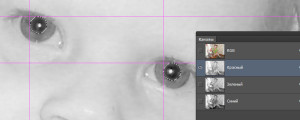
Törölje (kombinációja Ctrl + D). Biztos vagyok benne, kapsz látványos eredményeket.
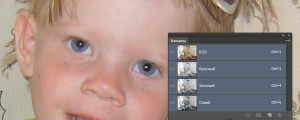
További cikkek a használata a színárnyalat / telítettség:
Hasonló bejegyzések
Mindenképpen olvassa el hasonló rekordok, talán őket, akkor megtalálja a választ a kérdésre
Egy egyszerű módja, tonizáló kép

Photo Processing - kétszínű alakformálás

Gyors manikűr a csere színes Photoshop

Hogyan készítsünk egy ceruzarajz egy fénykép 5 perc alatt a Photoshop

Beállítása a fekete és a fehér pont - növeli a kontrasztot a képen

Keresés semleges pont a színegyensúly
